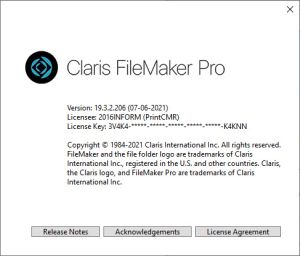|
FileMaker Pro, что это такое?
PrintCMR был разработан с помощью FileMaker Pro.
Так же, как Excel - это программа с функцией Excel Sheet, FileMaker Pro - это программа, в которой PrintCMR построен как функциональность.
До версии 16, PrintCMR был создан с помощью бесплатного Runtimer от FileMaker Pro. К сожалению, FileMaker прекратил предоставлять этот Runtimer в последней версии.
Из-за цены эта версия «Runtimer» по-прежнему поставляется для Windows (немного более старая версия FileMaker), а также была добавлена версия FM Pro (всегда последняя версия).
Windows: FM Pro или нет?
Новым является выбор использования FileMaker Pro (метод 2).
Эта версия FM Pro решает постоянную проблему с "китайскими буквами" в PrintCMR.
Проблема, возникающая в сочетании с Adobe PDF.
Щелкните здесь, чтобы узнать о проблеме с "китайскими иероглифами".
Во всех остальных случаях под Windows вы можете использовать версию без FM Pro (метод 1).
PrintCMR версия 18 требует новой лицензии под Windows после 14-дневного пробного периода.
MAC OS: Всегда FM Pro!
Эта операционная система от Apple регулярно вызывает у разработчиков большое беспокойство. Программное обеспечение стареет так быстро, что создает неработающие ситуации.
По этой причине, PrintCMR для MAC OS переходит на обязательное использование FileMaker Pro с версии 18.
Для вас это лучшая гарантия PrintCMR буду работать!
PrintCMR версия 18 требует новой лицензии под MAC OS после 14-дневного пробного периода.
Мобильный: без изменений лицензии!
Здесь используется Claris FileMaker Go. Если с этого момента пользователь покупает новую лицензию, она всегда будет версии 18.
PrintCMR Для этого всегда нужно будет обновлять эту лицензию до того, как будет обработана новая лицензия.
Claris обязалась предоставить FileMaker Go под Android. Однако прошло довольно много времени, и поэтому очень неясно, появится ли он на самом деле.
Наш совет: купите подержанный (дешевый) iPad и используйте его для PrintCMR. Многие пользователи уже в восторге от этого решения!
Цена в сочетании с FM Pro
Старые версии PrintCMR были созданы с помощью бесплатного Runtimer от FileMaker (метод 1). Под Windows это все еще доступно с версией 18.
Для использования метода 2 (Windows и MAC OS), PrintCMR смогла приобрести лицензии на FileMaker Pro по доступной цене.
Это означает, что цена в год на PrintCMR с FM Pro будет увеличена на 100 евро без вкл. НДС.
Обновление до версии 18:
Выполните процедуру в пункте меню Download.
Это проведет вас через правильные процедуры и выборы.
Нажмите здесь, чтобы выбрать меню Download
У тебя еще есть старый PrintCMR из используемого App Store?
Щелкните здесь, чтобы перенести данные в последнюю версию PrintCMR версия!
Установка FM Pro объяснена более подробно:
Через нашу службу поддержки мы обнаруживаем ряд вопросов, которые FM Pro приносит с собой в отношении установки.
- Настраивать PrintCMR FM Pro под Windows
Есть один download файл, содержащий полное программное обеспечение.
При обработке этой установки происходит ряд вещей:
Мы предполагаем, что вы знакомы с процедурой обновления PrintCMR если вы хотите обновиться со старой версии.
1. Все файлы будут извлечены в указанную папку
Он содержит подпапку Filemaker Pro, содержащую саму установку Filemaker Pro.
В указанной папке находится файл с именем PrintCMR.fmp12. Это база данных, в которой хранятся все данные, макеты и лицензии PrintCMR хранятся.
2. При обработке установки автоматически обрабатывается установка Filemaker Pro.
В домах PrintCMR Базовая находится на локальном диске, это удобно и логично.
If PrintCMR Сеть куплена, установка на сетевой диск менее логична. Настройка на сетевом диске точно такая же, как и в Basic. Он также устанавливает Filemaker Pro локально на основной компьютер, где PrintCMR настройка обрабатывается.
3. Настроить PrintCMR Сеть на дополнительных компьютерах
ВНИМАНИЕ: НЕ обрабатывает PrintCMR настраивать!
В конце концов, PrintCMRБаза данных .fmp12 уже перенесена на сетевой диск и теперь содержит все данные из старой версии!
Все, что нужно для дополнительных рабочих станций, — это установка Filemaker Pro, которую необходимо установить локально.
По умолчанию, PrintCMR программа установки помещает файлы Filemaker Pro в то же сетевое расположение, что и PrintCMRБаза данных .fmp12.
Пользователи сети могут получить доступ к установке Filemaker Pro и запустить ее.
При установке Filemaker Pro расширение файла «.fmp12» присваивается Filemaker Pro. Это означает, что PrintCMRФайл .fmp12 запускается автоматически.
4. Создайте ярлык для PrintCMR
Вы можете создать ярлык на рабочий стол на файле PrintCMR.fmp12.
Это автоматически начнется PrintCMR через Файлмейкер Про.
- Настраивать PrintCMR FM Pro под MAC
PrintCMR предлагает downloadс Filemaker Pro и PrintCMR.fmp12 отдельно.
Запустите установку Filemaker Pro, как обычно, под MAC.
Вы должны download файла PrintCMR.fmp12 и запустите его после установки Filemaker Pro.
- 2 лицензии: PrintCMR и отдельно Файлмейкер Про.
Если была приобретена версия FM Pro, было получено два электронных письма.
1. Лицензия PrintCMR
2. Лицензия Filemaker Pro.
Ассоциация PrintCMR лицензию можно скопировать из сообщения электронной почты (выберите ВСЕ из сообщения электронной почты!) и вставить в PrintCMR.
Однако это не зависит от лицензии Filemaker Pro.
Это доставляется по электронной почте в виде файла сертификата.
Поместите этот файл сертификата на рабочий стол, и вы сможете указать и обработать этот файл при запуске Filemaker Pro.
- Проблемы на MAC с лицензией Filemaker Pro
Если старые версии PrintCMR используются на компьютере MAC, выполните следующие действия:
1. Отключить FileMaker Pro
2. Перейдите в HD Macintosh/User/Shared
(или HD Macintosh / User / Shared)
3. Там удалите папку Filemaker (или Filemaker Pro)
Обработайте файл лицензии еще раз при запуске Filemaker Pro, теперь он будет обрабатываться правильно.